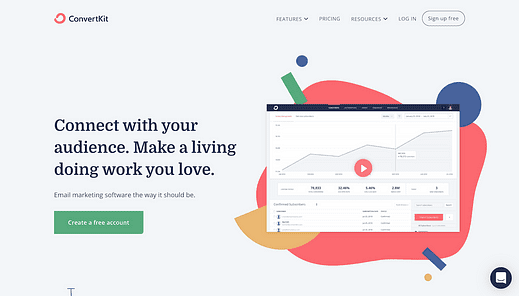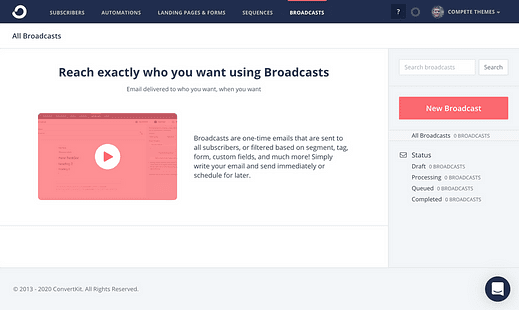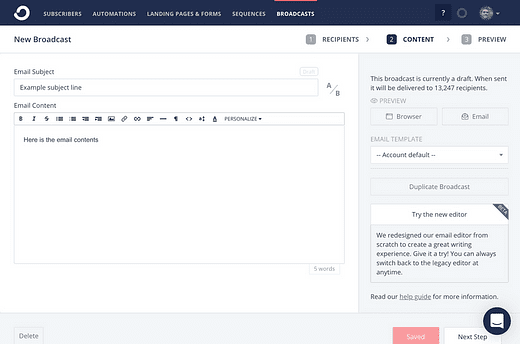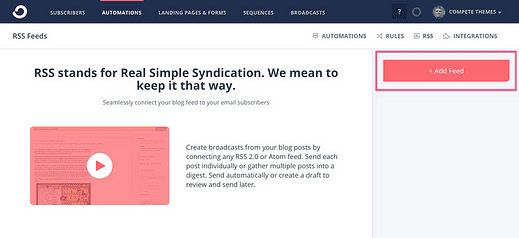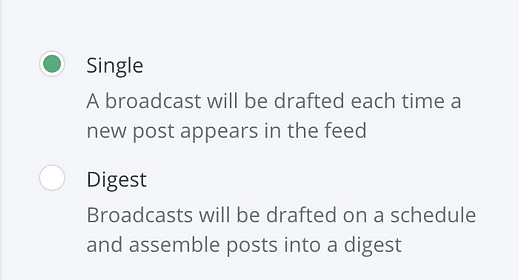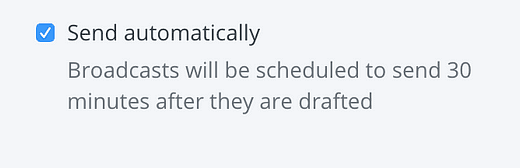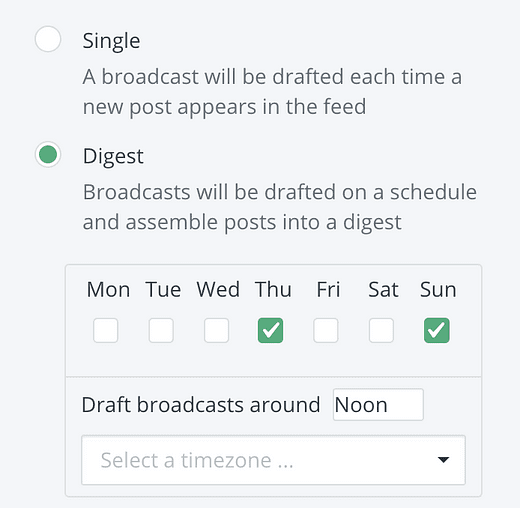Cómo enviar notificaciones de publicaciones nuevas con WordPress
¿Cómo se envían notificaciones de nuevas publicaciones?
Parece simple, pero no lo es.
No hay ninguna opción en su panel de WordPress y, para ser honesto, un complemento no es la opción correcta.
Este tema puede ser más complicado de lo que esperaba, pero le prometo que comprenderá al 100% lo que debe hacerse cuando termine de leer esta publicación.
Al final de esta guía, tendrás:
- Un sistema para enviar correos electrónicos de nuevas publicaciones
- Una solución flexible que puede escalar a más de 50.000 suscriptores
- Una forma de hacer crecer su lista de correo electrónico
Comencemos por mirar la nueva herramienta que necesitará para crear este sistema.
Cómo enviar notificaciones de nuevas publicaciones
Probablemente envíe correos electrónicos todos los días con un cliente de correo electrónico como Gmail, pero esto es diferente.
Nunca escribirías un correo electrónico en Gmail y se lo enviarías a 100 personas a la vez. El correo electrónico regular es solo para comunicaciones uno a uno.
Para enviar notificaciones de nuevas publicaciones a muchas personas a la vez, necesita una plataforma de marketing por correo electrónico.
Elija una plataforma de correo electrónico
Con su plataforma de correo electrónico, puede escribir un correo electrónico una vez y luego enviarlo a cientos o incluso miles de personas.
Durante los últimos cinco años ejecutando Compete Themes, he usado:
- MailChimp
- Obtener una respuesta
- ConvertKit
¿Mi conclusión?
Me encanta ConvertKit.
Es simple, pero flexible, y creo que le resultará mucho más fácil comenzar con su aplicación que las demás.
La única limitación de ConvertKit es que solo envía correos electrónicos simples de texto sin formato. No incluye las llamativas plantillas de correo electrónico que tienen MailChimp y GetResponse donde puede incluir cosas como galerías de imágenes y videos. Personalmente, no me importa nada de eso, y creo que Seth Godin lo dijo mejor :
El texto es lo que envían los humanos. Las corporaciones envían HTML y bonitos gráficos. Cualquiera de los dos puede funcionar si las expectativas se establecen correctamente, pero si eres un ser humano, actúa como tal.
De todos modos, me estoy distrayendo. La cuestión es…
Necesita una plataforma de marketing por correo electrónico para enviar sus notificaciones de publicaciones, y creo que ConvertKit es la mejor plataforma para el trabajo.
Leer a continuación: Mi revisión completa de ConvertKit
¿Por qué no puedo enviar correos electrónicos con mi sitio?
Hay algunos complementos gratuitos de WordPress que enviarán correos electrónicos directamente desde su sitio web.
¿La parte buena? No necesitas un servicio de correo electrónico.
¿La parte mala? Todo lo demas.
- Sus correos electrónicos pueden tardar horas o incluso días en llegar a sus destinatarios.
- Es posible que tenga más correos electrónicos en carpetas de spam
- Tendrá muy poca flexibilidad de envío
- No podrás escalar a muchos suscriptores
Todo esto es cierto porque sus correos electrónicos se enviarán con su alojamiento. Básicamente, la infraestructura de su proveedor de alojamiento web se diseñó para alojar sitios web, no para enviar correos electrónicos masivos. El resultado es que falla estrepitosamente en este trabajo.
No tendrá ninguno de estos problemas con una plataforma de marketing por correo electrónico, y ConvertKit es totalmente gratuito para principiantes de todos modos, por lo que un complemento no le ahorra dinero.
Ahora hablemos de cómo enviar los correos electrónicos.
Cómo enviar correos electrónicos de nuevas publicaciones con ConvertKit
Hay dos enfoques.
Puede escribir los correos electrónicos manualmente o utilizar un sistema completamente automatizado.
Escribe los correos electrónicos manualmente
Digamos que es lunes y acaba de terminar de escribir una publicación de blog y la programó para el jueves.
Una vez programada la publicación, iniciaría sesión en ConvertKit y escribiría un correo electrónico de "transmisión" para informar a la gente sobre su nueva publicación.
Puede crear una línea de asunto personalizada y escribir lo que quiera en el contenido del correo electrónico.
Una vez que se escribe el correo electrónico, puede obtener una vista previa y luego usar la opción de programación para enviarlo a la misma hora el jueves en que se publica la publicación de su blog.
Aunque un enfoque completamente automatizado suena muy bien, creo que esta es en realidad la mejor manera de enviar sus correos electrónicos.
Cuando escribe el correo electrónico usted mismo, obtiene un control total sobre la línea de asunto y el contenido del correo electrónico, por lo que puede personalizarlo para su lista en lugar de simplemente usar el título y el extracto de la publicación. Además, puede obtener una vista previa antes de que se envíe.
Como puede reutilizar la misma plantilla para cada correo electrónico, no empezará de cero cada vez que escriba una nueva. Si no desea escribir un mensaje personalizado, incluso puede copiar y pegar el mismo mensaje una y otra vez e intercambiar el enlace de la publicación.
La desventaja, por supuesto, es que cada vez que escribes una publicación también tienes que escribir un nuevo correo electrónico.
Si desea que sus correos electrónicos se escriban y envíen automáticamente, siga leyendo.
Un sistema completamente automatizado
La clave de este sistema es su fuente RSS.
Cada sitio de WordPress tiene una fuente RSS y se actualiza cuando publica nuevas publicaciones.
Puede darle a ConvertKit esta URL, y cada vez que se publique una publicación, ConvertKit enviará automáticamente un correo electrónico a sus suscriptores.
Para hacer esto, visitará el menú de Automatización y luego hará clic en el enlace RSS a la derecha.
Luego, en la página siguiente, haga clic en el botón Agregar fuente.
Ingrese la URL de su fuente RSS en la entrada de URL y ConvertKit buscará automáticamente su última publicación dentro de la vista previa a la izquierda.
De forma predeterminada, la opción de la derecha está establecida en Individual.
Cuando se selecciona Individual, ConvertKit creará automáticamente un correo electrónico de difusión cada vez que publique una publicación. El correo electrónico utilizará el título de la publicación como asunto e incluirá el contenido completo de la publicación dentro del correo electrónico.
ConvertKit solo creará un borrador, por lo que puede revisar y editar el correo electrónico antes de enviarlo. Sin embargo, puede marcar esta casilla en la parte inferior si desea enviar automáticamente el correo electrónico sin revisión:
Si desea enviar sus publicaciones a sus suscriptores por correo electrónico, esta configuración es simple y perfecta.
La otra opción es enviar un resumen.
Un correo electrónico de resumen incluirá el título y un extracto de la publicación y un enlace a su sitio. Puede programar cuándo desea que ConvertKit revise su fuente RSS e incluirá cualquier publicación nueva en el correo electrónico.
Si hay una publicación nueva, el correo electrónico la incluirá. Si hay cinco, incluirá los cinco.
¿Qué enfoque es el mejor?
En realidad, hay tres formas diferentes de enviar notificaciones de publicaciones.
En primer lugar, puede omitir el contenido de RSS por completo y simplemente escribir y programar un correo electrónico de transmisión cada vez que publique una publicación. Me gusta este enfoque porque tienes control total sobre el contenido del correo electrónico y puedes programar el correo electrónico con anticipación.
En segundo lugar, puede hacer que ConvertKit controle su fuente RSS y borradores automáticos de correos electrónicos. El beneficio es que los correos electrónicos están escritos para usted, pero si desea editarlos antes de enviarlos, debe esperar hasta que la publicación ya esté activa.
En tercer lugar, puede hacer que ConvertKit controle su fuente RSS y envíe correos electrónicos automáticamente. Esta solución no requiere tiempo después de la configuración inicial, pero no ofrece la oportunidad de personalizar el contenido del correo electrónico.
Cualquiera de estos enfoques puede funcionar bien según sus objetivos, así que elija el que suene mejor para su sitio web.
Espera, ¿cómo consigo suscriptores en primer lugar?
Ahora sabe cómo enviar correos electrónicos para que la gente conozca sus últimas publicaciones de blog.
Pero, ¿cómo se obtiene una lista de suscriptores de correo electrónico en ConvertKit?
Describo todos los pasos en este tutorial:
Cómo crear una lista de correo electrónico con WordPress →
Aprenderá a crear formularios de correo electrónico con el complemento MailOptin y a agregarlos en cualquier lugar que desee en su sitio (barra lateral, después de publicaciones, ventanas emergentes, etc.). Luego, conectará MailOptin con ConvertKit para que cada vez que alguien ingrese su correo electrónico en uno de sus formularios, se agregue a su lista en ConvertKit.
Y luego, por supuesto, una vez que estén en su lista, recibirán sus nuevos correos electrónicos de notificación de publicaciones.
Envío de notificaciones de nuevas publicaciones
Enviar correos electrónicos de nuevas publicaciones es complejo, pero espero que esté emocionado de probar la solución descrita en esta publicación.
ConvertKit es gratuito para sus primeros 500 suscriptores y obtiene acceso completo a todas las funciones, por lo que hay poco riesgo si no le gusta.
Si tiene alguna pregunta, publíquela en la sección de comentarios a continuación, y si esta publicación le ayudó hoy, compártala con alguien más antes de ir.
¡Gracias por leer!